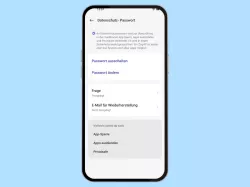OnePlus: Datenschutzpasswort einrichten und verwenden
Lege ein Datenschutzpasswort fest, welches für die Funktionen App-Sperre, Apps ausblenden und Privatsafe verwendet wird.
Von Simon Gralki · Veröffentlicht am
Für die Sicherheit der Daten und zum Schutz der Privatsphäre bietet das OnePlus-Handy die Einrichtung eines Datenschutzpasswortes. Wie man ein Datenschutzpasswort einstellen kann und wofür man es verwendet, erklären wir hier.
Das OnePlus-Handy bietet neben der Einrichtung einer Displaysperre mit Muster, PIN oder Passwort eine zusätzliche Methode, um das Gerät beziehungsweise die gespeicherten Daten zu sichern. Das Datenschutzpasswort wird entweder für die App-Sperre (App Lock) oder auch für den Privatsafe (Lockbox und versteckte Sammlung) genutzt, um den Zugriff auf die passwortgeschützen Apps und Dateien zu erhalten. Bei der Einrichtung des Datenschutzkennwortes hat der Nutzer die Wahl, ob ein Mustercode, PIN oder alphanumerisches Passwort festgelegt werden soll. Neben dem Festlegen des Datenschutzpasswortes wird eine Sicherheitsfrage als Wiederherstellungsoption ausgewählt, für den Fall, dass das Datenschutzpasswort vergessen wird.
Die Sicherheitseinstellungen bieten ebenfalls eine Option, um das Datenschutzpasswort wiederherstellen zu können, indem eine E-Mail zur Passwort-Wiederherstellung an den Nutzer gesendet wird, wofür allerdings zuvor eine Mail-Adresse hinterlegt sein muss.
Einrichten
Die Einrichtung des Datenschutzpasswortes erfolgt direkt in den Einstellungen für Passwort & Sicherheit auf dem OnePlus-Handy und dient zur Vewendung der App-Sperre und dem Privatsafe.
Nach der Auswahl der gewünschten Entsperrmethode wird direkt eine Sicherheitsfrage festgelegt, um das Datenschutzpasswort wiederherstellen zu können, falls man es nach längerer Zeit vergessen hat.



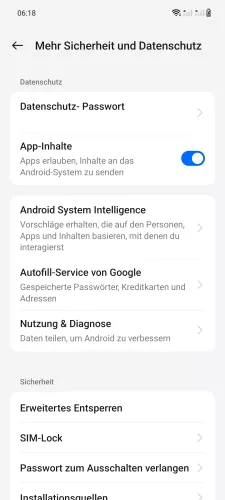
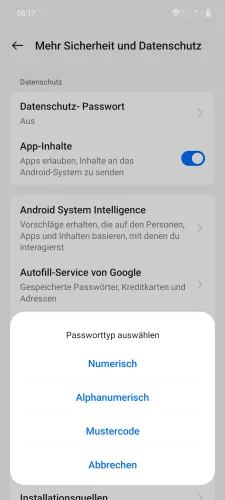
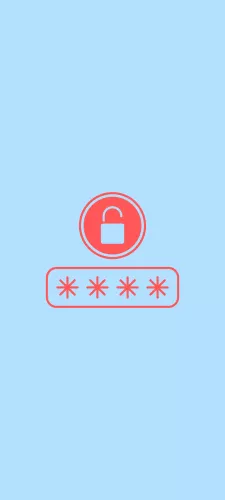
- Öffne die Einstellungen
- Tippe auf Sicherheit & Datenschutz
- Tippe auf Mehr Sicherheit und Datenschutz
- Tippe auf Datenschutz-Passwort
- Wähle die gewünschte Entsperrmethode für das Datenschutz-Passwort
- Lege ein Datenschutz-Passwort fest und wähle im folgenden Fenster eine Sicherheitsfrage oder gib eine Wiederherstellungs-E-Mail ein


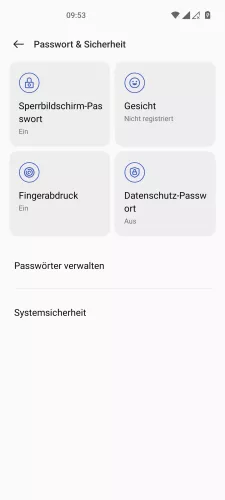

- Öffne die Einstellungen
- Tippe auf Passwort & Sicherheit
- Tippe auf Datenschutz-Passwort
- Gib die aktuelle Entsperrmethode der Displaysperre ein und folge den Anweisungen auf dem Bildschirm
Ändern
Wie auch bei der Displaysperre kann man das Passwort für den Datenschutz jederzeit ändern, wofür die folgenden Verschlüsselungsmodi zur Verfügung stehen:
- PIN (4-16 Stellen)
- Mustercode
- Alphanumerisch (Passwort mit 4-16 Stellen aus Buchstaben und Ziffern)
Hinweis: Um das Datenschutzpasswort ändern zu können, muss das aktuelle Datenschutzpasswort eingegeben werden.



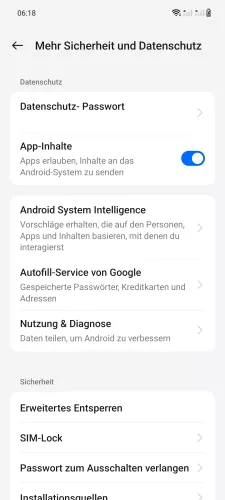
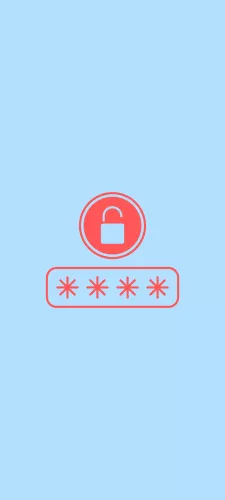
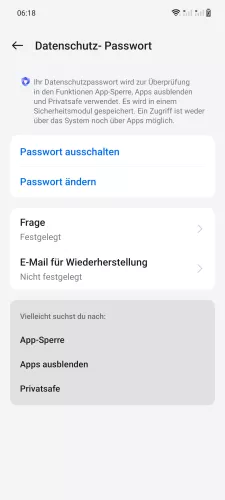
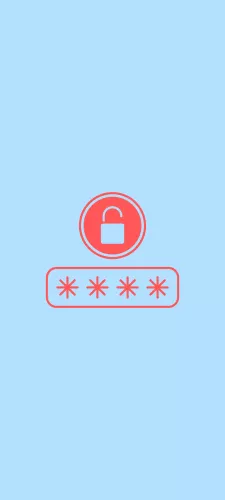
- Öffne die Einstellungen
- Tippe auf Sicherheit & Datenschutz
- Tippe auf Mehr Sicherheit und Datenschutz
- Tippe auf Datenschutz-Passwort
- Gib das Datenschutzpasswort ein
- Tippe auf Passwort ändern
- Gib das alte Datenschutzpasswort ein und lege ein neues Datenschutzpasswort fest


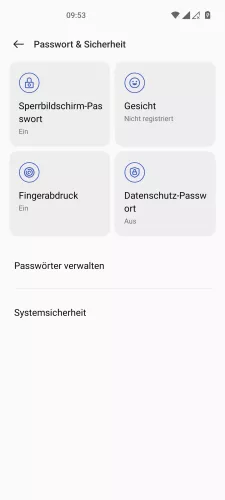


- Öffne die Einstellungen
- Tippe auf Passwort & Sicherheit
- Tippe auf Datenschutz-Passwort
- Gib das Datenschutzpasswort ein
- Tippe auf Passwort ändern und folge den Anweisungen auf dem Bildschirm
Sicherheitsfrage
Die bei der Einrichtung des Datenschutzpasswortes hinterlegte Sicherheitsfrage kann jederzeit geändert werden, um im Falle einer Wiederherstellung auch schnell die korrekte Antwort parat zu haben.
Dafür bietet das OnePlus-Handy die Eingabe einer benutzerdefinierten Frage oder die folgenden vordefinierten Sicherheitsfragen:
- Name eines ehemaligen Lehrers
- Name der Mutter
- Name des Vaters
- Name Ihrer Schule
- Lieblingsrestaurant



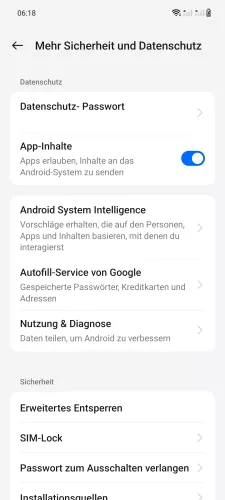
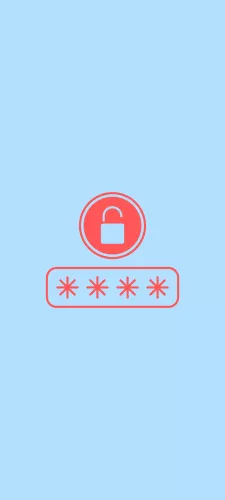
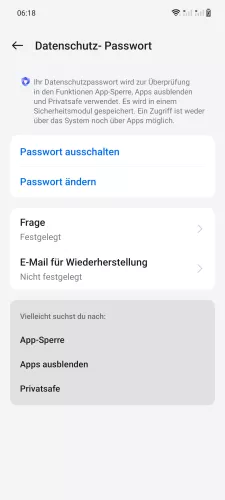

- Öffne die Einstellungen
- Tippe auf Sicherheit & Datenschutz
- Tippe auf Mehr Sicherheit und Datenschutz
- Tippe auf Datenschutz-Passwort
- Gib das Datenschutzpasswort ein
- Tippe auf Frage
- Gib das Datenschutzpasswort ein und wähle anschließend eine Sicherheitsfrage mit passender Antwort


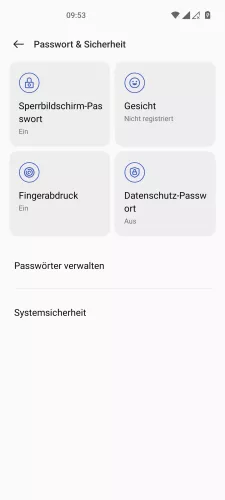


- Öffne die Einstellungen
- Tippe auf Passwort & Sicherheit
- Tippe auf Datenschutz-Passwort
- Gib das Datenschutzpasswort ein
- Tippe auf Frage und folge den Anweisungen auf dem Bildschirm
E-Mail zur Wiederherstellung
Auch wenn die Sicherheitsfrage mit der entsprechend festgelegten Anwort eine sichere Methode zur Wiederherstellung des Datenschutz-Passwortes ist, kann es doch mal sein, dass man sich entweder beim Festlegen vertippt hat oder die Antwort einfach nicht mehr weiß.
Für diese Fälle bieten die Sicherheitseinstellungen auf dem OnePlus-Handy eine Option, um eine Mail-Adresse zum Wiederherstellen des Datenschutzpasswortes zu hinterlegen. Hierbei ist es egal, ob es sich um die E-Mail des verknüpften Google-Kontos oder um eine andere Adresse handelt.
Hinweis: Nach einer Falscheingabe des Passwortes wird die Option "Passwort vergessen" eingeblendet, um das Datenschutzpasswort wiederherstellen beziehungsweise zurücksetzen zu können.



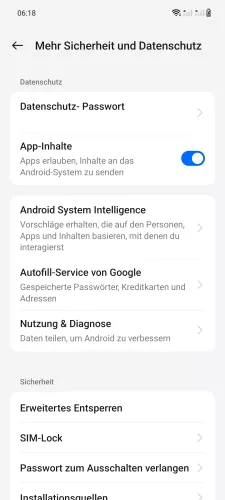
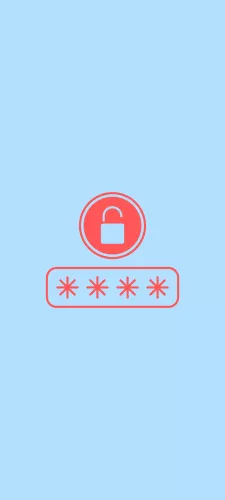
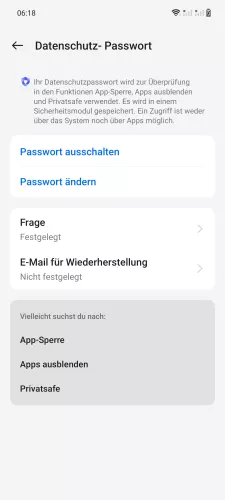

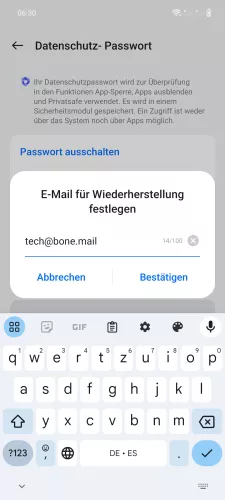
- Öffne die Einstellungen
- Tippe auf Sicherheit & Datenschutz
- Tippe auf Mehr Sicherheit und Datenschutz
- Tippe auf Datenschutz-Passwort
- Gib das Datenschutzpasswort ein
- Tippe auf E-Mail für Wiederherstellung
- Gib das Datenschutzpasswort ein
- Gib eine E-Mail-Adresse zur Wiederherstellung ein und tippe auf Bestätigen


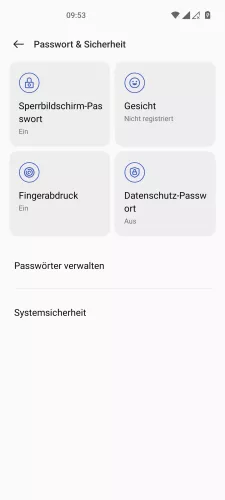



- Öffne die Einstellungen
- Tippe auf Passwort & Sicherheit
- Tippe auf Datenschutz-Passwort
- Gib das Datenschutzpasswort ein
- Tippe auf E-Mail für Wiederherstellung
- Gib eine E-Mail-Adresse ein und tippe auf Speichern
Deaktivieren
Wird das Datenschutzpasswort nicht länger benötigt, kann es auch jederzeit wieder ausgeschaltet werden. Hierbei muss beachtet werden, dass ohne ein eingerichtetes Datenschutzpasswort kein Zugriff auf die folgenden Optionen möglich ist:
- App-Sperre
- Apps ausblenden
- Privatsafe
Sollten für die genannten Optionen noch Einstellungen festgelegt sein, werden diese automatisch entfernt und eventuelle Apps mit Passwortschutz freigegeben oder wieder eingeblendet. Gleichermaßen verhält es sich mit geschützten Dateien im privaten Safe.



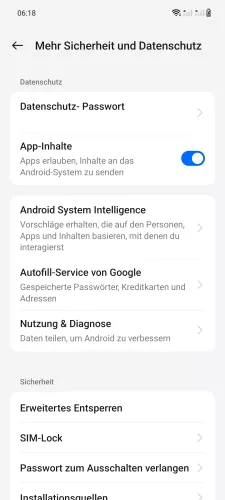
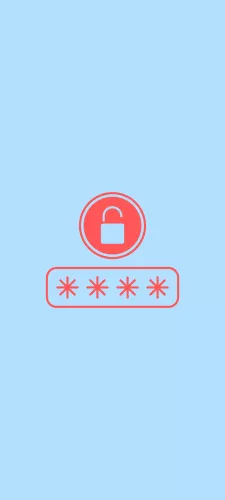
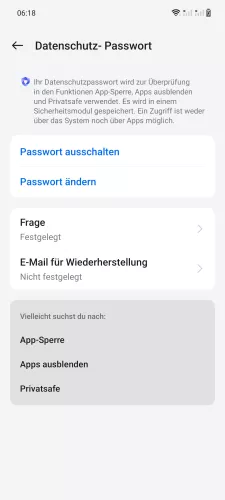
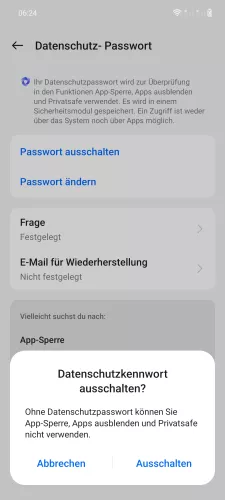
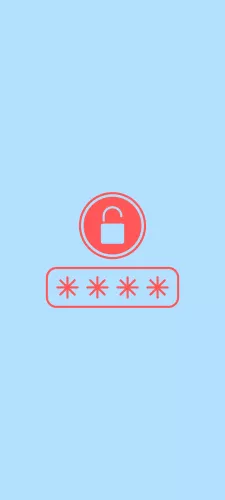
- Öffne die Einstellungen
- Tippe auf Sicherheit & Datenschutz
- Tippe auf Mehr Sicherheit und Datenschutz
- Tippe auf Datenschutz-Passwort
- Gib das Datenschutzpasswort ein
- Tippe auf Passwort ausschalten
- Tippe auf Ausschalten
- Gib zur Bestätigung das Datenschutzpasswort ein


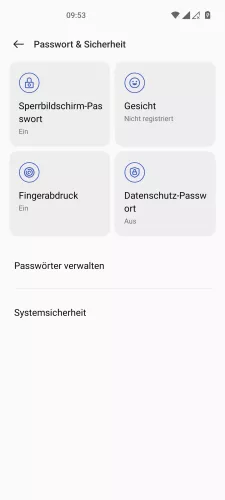



- Öffne die Einstellungen
- Tippe auf Passwort & Sicherheit
- Tippe auf Datenschutz-Passwort
- Gib das Datenschutzpasswort ein
- Tippe auf Passwort ausschalten
- Tippe auf Ausschalten
Diese Anleitung gehört zu unserem Guide für Smartphones von OnePlus. Die Benutzeroberfläche OxygenOS Schritt für Schritt erklärt!
Häufig gestellte Fragen (FAQ)
Wofür braucht man das Datenschutzpasswort?
Die Einrichtung des Datenschutzpasswortes ist erforderlich, um Funktionen wie die App-Sperre oder den Privatsafe nutzen zu können. Auch muss das Datenschutzpasswort hinterlegt werden, wenn man Apps verstecken beziehungsweise ausblenden möchte.
Kann man das Datenschutzpasswort zurücksetzen?
Für den Fall, dass das Datenschutzpasswort vergessen wurde, kann es entweder über die Sicherheitsfrage oder über die E-Mail zur Wiederherstellung des Datenschutzpasswortes zurückgesetzt werden.
Wie kann man das Datenschutzpasswort deaktivieren?
Die Deaktivierung des Datenschutzpasswortes kann direkt in den dazugehörigen Einstellungen vorenommen werden. Nachdem das Datenschutzpasswort ausgeschaltet wurde, können weder die App-Sperre noch der Privatsafe auf dem OnePlus-Gerät genutzt werden.